
Inhaltsverzeichnis:
- Autor John Day [email protected].
- Public 2024-01-30 07:16.
- Zuletzt bearbeitet 2025-01-23 12:52.

Hallo und herzlich willkommen bei Expression Robot Instructable.
DIt ist de instructable waar ik aan heb gewerkt tijdens mijn les van If This Than That.
De Expression robot is gemaakt met als doel jou als gebruiker te stimuleren bij je
zelfreflektie. Die Roboterkommunikation traf dich über eine Chatbox. Waarbij hij verschillende
emoties zal vertonen bij je antwoord op zijn vraag. Hoe zou jij reageren op
Schritt 1: Komponenten
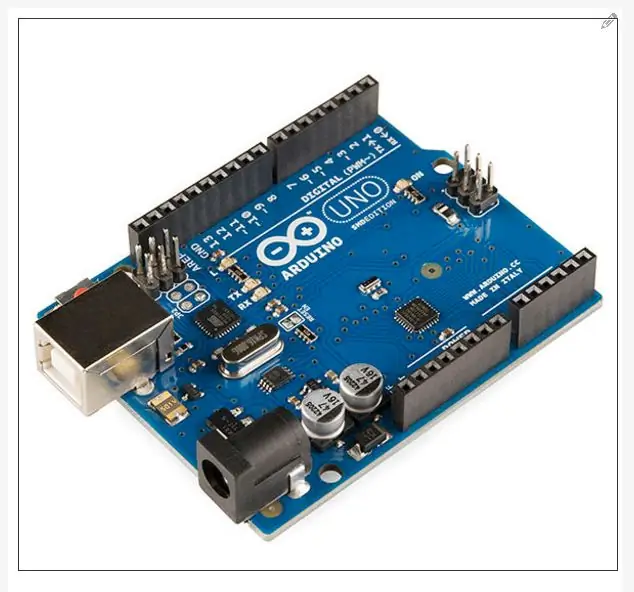
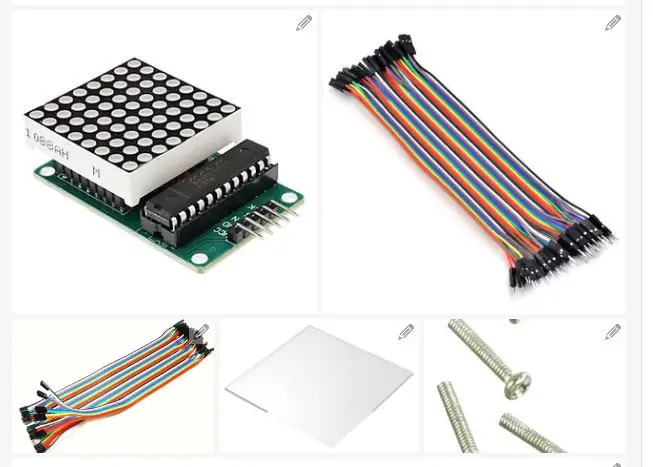

Dit is wat je allemaal nodig heb:
- Arduino Uno8x8 LED-Matrix-Array mit MAX7219-Treiber (x5)
- Überbrückungsdrähte von Buchse zu Buchse (4 Jumper von 5 Kabeln)
- Stecker-zu-Buchse Überbrückungsdrähte (1 Jumper von 5 Kabel)
- Ein Computer
- Kartonnen doos of Karton (voor als je het zelf maak)
- Plakband
- Schaar
- Liniaal
Let op je hebt twee soorten Pullover:
- Frau-zu-Frau, voor Connectie Tussen Matrixes
- Mann-zu-Frau, für die Verbindung zwischen Matrix und Arduino
Schritt 2: Montage
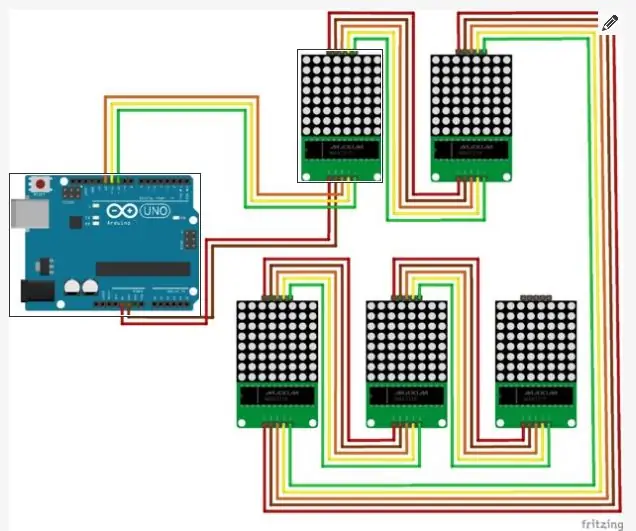
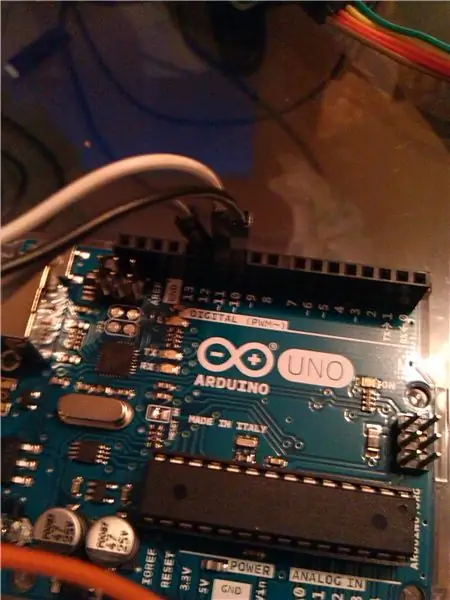

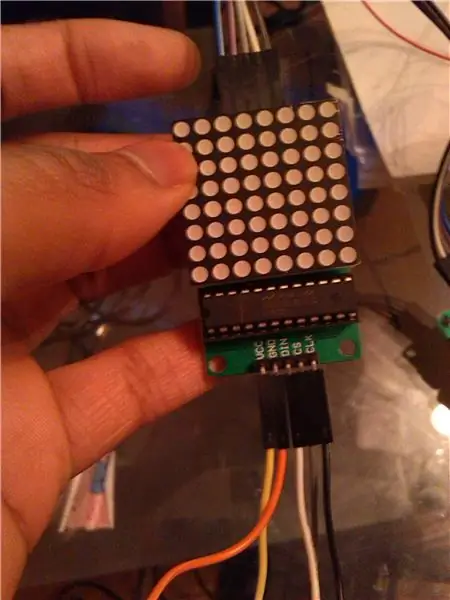
Hierboven zie je de schema van Componenten. Connecteer je eerste Matrix aan
je arduino en vervolgens connecteer je je Matrix aan de volgende Matrix.
Verbinden Sie Ihre erste Matrix und Arduino:
- Arduino digitaler Pin 13 = DIN des ersten Displays
- Arduino digitaler Pin 12 = CLK der ersten Anzeige
- Arduino digitaler Pin 11 = CS des ersten Displays
- Arduino 5V Pin = Vcc des ersten Displays
- Arduino GND-Pin = Gnd-Pin des ersten Displays
Schritt 3: Ausschneiden und Einfügen

Knippen van je doos:
- Ogen = Ongeveer 3x3 cm
- Mond = Ongeveer 10x3 cm
- Bovenholte ongeveer= 7x2 cm
Plakken:
Je kan op verschillende manier je Matrix vastmaken, bij deze gaan we simpelweg plakband gebruiken. Zorg dat je Je eerste matrix in een oogholte plaats en e tweede in de anderen. Plak je Matrix ging. De rest zet je samen op de juiste volgorde in de mond gedeelte. Plak de matrix stevig vanaf de binnenkant van je doos.
Vullen:
Plaats een doekje in je doos, dit helpt je Matrix om goed te blijven zitten voor as je het omdraai.
*Wir plakken onze doos nog niet dicht voordat we hebben gekeken as de codes van onze arduino werken.
Steek de USB van je Arduino in je computer en ga door naar de volgende stap
LEDdisplay.fzz herunterladen:
cdn.instructables.com/ORIG/FLP/MR9J/IRKFL3VQ/FLPMR9JIRKFL3VQ.fzz
Schritt 4: Codierung
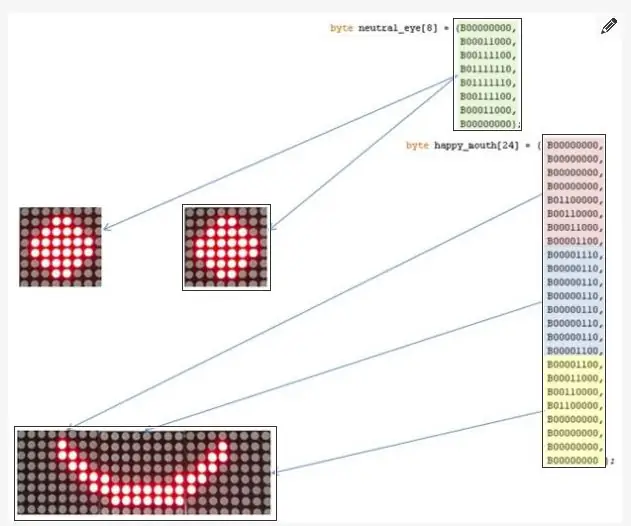
Laden Sie die neueste Version von Arduino IDE herunter
Heb je het programma open dandownload je de LedControl.h
sterben in je bibliothek bevind. Dit geef je de mogelijkheid om de LEDs
te Programmierer.
LEDdisplay.ino-Datei herunterladen
cdn.instructables.com/ORIG/FEG/F6QQ/IRKFL5XL/FEGF6QQIRKFL5XL.ino
Laad het in je arduino programma. Deze ist in 4 Codes verdeeld
- Definition der Augen und des Mundes: elke oog ist mit einem 8-Byte-Array konfiguriert. De mond ist gefineerd tür een 24-Byte-Array;
- Setup: werkt display en begint met communicatie
- Main: wachten op serial communication command en kiest welke gezicht getoond zal worden
- Hilfsfunktionen: laat functie zien van ogen en mond
Was ist:
- setRow: zet elke rij van de LED display en het is sneller dan setColumn
- setIntensity: Dit gebruik om de limit te bepalen van de LED helderheid
Schritt 5: Verwendung

Jetzt laden Sie jeden Code auf arduino hoch. Öffnen Sie den seriellen Monitor (Strg+Umschalt+M).
Nu kan je über seriellen Monitor tekens invoeren om je gezicht te veranderen.
Voor de ogen:
- : (normal)
- ; (zwinkert)
- 8 (Geist)
Voor de mond:
- ) (glücklich)
- | (neutral)
- ((traurig)D von d (sehr glücklich)
- O von o (überrascht)
- P von p (Zunge raus)
Geben Sie een paar en druk enter ein. Je gezicht komt nu tevoorschijn.
Zo heb je je eigen Expression Robot
Empfohlen:
Wie man eine epische Wii-Pistole herstellt (in weniger als 10 US-Dollar) – wikiHow

Wie man eine epische Wii-Waffe macht (In unter $ 10): Willkommen, danke für das Ausprobieren meines instructable !!! :) Heute werden wir eine Wii-Pistole für Waffenspiele auf der Wii-Konsole herstellen. Also lasst uns anfangen
So laden Sie kostenlose Software als ISU-Student herunter (Microsoft, Adobe und Sicherheitssoftware: 24 Schritte)

So laden Sie kostenlose Software als ISU-Student herunter (Microsoft, Adobe und Sicherheitssoftware: Für Adobe: Gehen Sie zu Schritt 1. Für Microsoft: Gehen Sie zu Schritt 8. Für Sicherheit: Gehen Sie zu Schritt 12. Für Azure: Gehen Sie zu Schritt 16
So laden Sie C-Code in ِAVR mit Arduino Uno als Programmierer hoch – wikiHow

So laden Sie C-Code in ِAVR mit Arduino Uno als Programmierer hoch: Hallo allerseits: D Hier werde ich eine einfache Möglichkeit vorstellen, jeden AVR-Chip mit Arduino Uno R3 zu programmieren Programmierer was viel kostet
Wir stellen vor: 'Deodorino' - das Infrarot-gesteuerte Arduino in einem leeren Deodorant-Stick. Klicken Sie auf das 1. Foto: 7 Schritte

Wir stellen vor: 'Deodorino' - das Infrarot-gesteuerte Arduino in einem leeren Deodorant-Stick. Klicken Sie auf das 1. Foto: Jetzt zum Detail
Vista zu langsam? Versuchen Sie dies: 5 Schritte
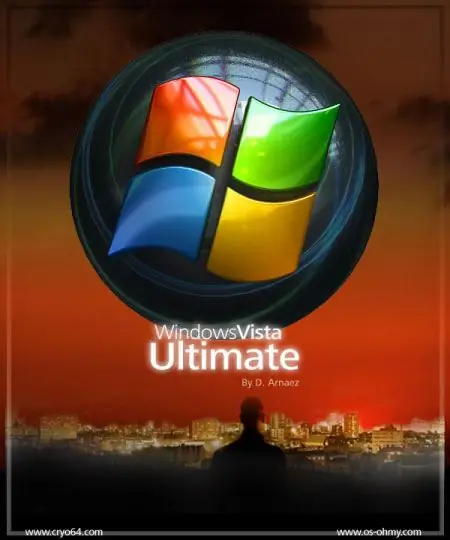
Vista zu langsam? Versuchen Sie Folgendes: Alle neuen PCs sind jetzt mit Windows Vista ausgestattet. Sie kommen nicht mehr mit XP. Wie viele Leute wissen, ist Vista ein RAM-Schwein, insbesondere Vista Ultimate. Das bedeutet nur, dass es wirklich, wirklich langsam ist. Die meisten Computer-Leute werden Ihnen sagen, dass, um enj
